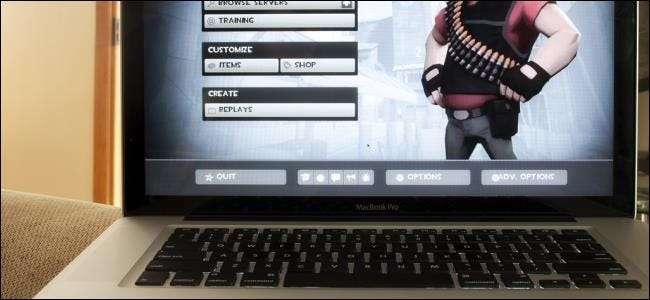
"PC-pelaaminen" on perinteisesti tarkoittanut Windows-pelaamista, mutta sen ei tarvitse. Enemmän uusia pelejä tukee Mac OS X: ää kuin koskaan, ja voit pelata mitä tahansa Windows-peliä Macilla.
On monia tapoja, joilla voit pelata näitä Windows-PC-pelejä Macilla. Loppujen lopuksi Macit ovat olleet tavallisia Intel-tietokoneita, joissa on erilainen käyttöjärjestelmä esiasennettuna vuodesta 2006 lähtien.
Native Mac Gaming
LIITTYVÄT: Minecraftin käytön aloittaminen
Kuten Linux, Mac OS X on saanut vuosien varrella yhä enemmän tukea PC-peleille. Vanhoina aikoina joudut etsimään Mac-pelejä muualta. Kun harvinainen peli siirrettiin Maciin, sinun on ostettava vain Mac-versio, jotta se voidaan suorittaa Macissa. Nykyään monilla jo omistamistasi peleistä on todennäköisesti saatavana Mac-versioita. Jotkut pelikehittäjät ovat enemmän alustojen välisiä kuin toiset - esimerkiksi kaikki Valven omat pelit Steamissä ja Blizzardin pelit Battle.netissä tukevat Macia.
Kaikilla suurilla digitaalisilla PC-pelikaupoilla on Mac-asiakkaat. Voit asentaa Höyry , Alkuperä , Battle.net , ja GOG.com-latausohjelma Mac-tietokoneellasi. Jos olet ostanut pelin ja se tukee jo Macia, sinun pitäisi saada käyttöoikeus Mac-versioon heti. Jos ostat pelin Macille, sinulla pitäisi olla myös pääsy Windows-versioon. Jopa kaupan ulkopuolella olevat pelit voivat tarjota Mac-versioita. Esimerkiksi, Minecraft tukee myös Macia. Älä aliarvioi itse Mac OS X: n pelejä.
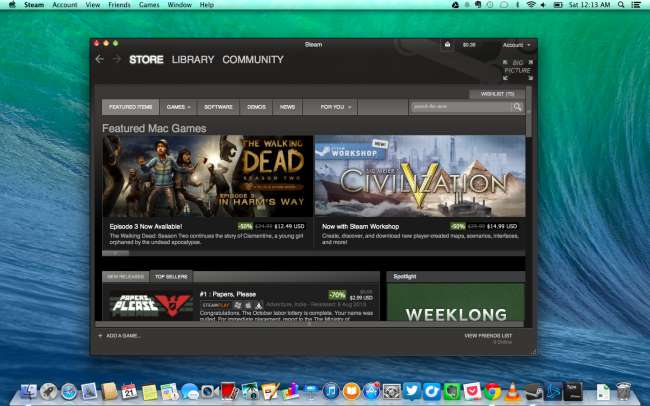
Boot Camp
LIITTYVÄT: Windowsin asentaminen Maciin, jossa on Boot Camp
Vaikka useampi peli tukee Mac OS X: ää kuin koskaan, monet pelit eivät vieläkään. Jokainen peli näyttää tukevan Windowsia - emme voi ajatella suosittua vain Mac-peliä, mutta suosittuja vain Windows-pelejä on helppo ajatella.
Boot Camp on paras tapa ajaa vain Windows-tietokonepeli Macillasi. Macissa ei ole Windowsia, mutta voit asenna Windows Maciin Boot Campin kautta ja käynnistä Windows uudelleen aina, kun haluat pelata näitä pelejä. Tämän avulla voit käyttää Windows-pelejä samalla nopeudella, jolla niitä käytettiin Windows PC -tietokoneessa samalla laitteistolla. Sinun ei tarvitse murehtia mitään - asenna Windows Boot Campin kanssa, ja Windows-järjestelmäsi toimii kuten tavallinen Windows-järjestelmä.
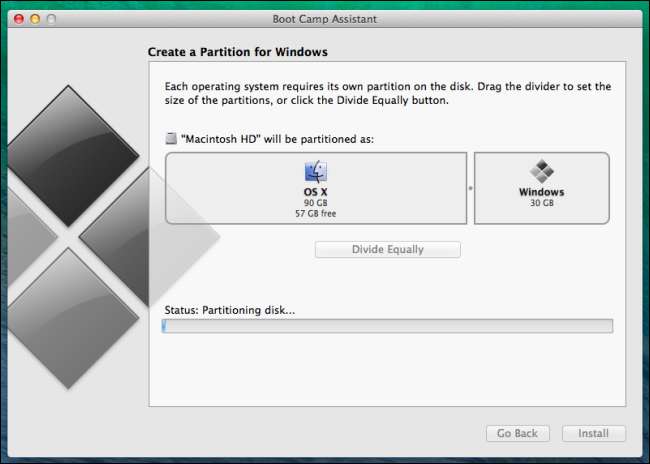
Steam In-Home Streaming
LIITTYVÄT: Kuinka käyttää Steamaa kotona
Boot Campin ongelma on, että se käyttää Macin laitteistoa. Hitaammin integroidulla grafiikalla varustetut Mac-tietokoneet eivät pysty suorittamaan vaativia PC-pelejä. Jos Macissasi on pieni kiintolevy, et välttämättä pysty asentamaan sekä Windowsia että suurta peliä, kuten Titanfallin 48 Gt: n PC-versio, Mac OS X: n rinnalle.
Jos sinulla on jo Windows-tietokone - mieluiten pelitietokone, jossa on tarpeeksi tehokas grafiikkalaitteisto, riittävä suorittimen teho ja iso kiintolevy - voit käytä Steamin sisäistä suoratoisto-ominaisuutta suoratoistaa Windows-tietokoneellasi käynnissä olevia pelejä Maciin. Näin voit pelata pelejä MacBookilla ja tehdä raskaita nostoja tietokoneellasi, joten Mac pysyy viileänä ja sen akku ei tyhjene niin nopeasti. Sinun on oltava samassa paikallisessa verkossa kuin Windows-peli-PC, jotta voit suoratoistaa peliä, joten tämä ei ole ihanteellista, jos haluat pelata PC-pelejä poissa Windowsin työpöydältä.

Muut vaihtoehdot
LIITTYVÄT: 5 tapaa suorittaa Windows-ohjelmisto Macissa
On muitakin tapoja pelata PC-pelejä Macilla, mutta heillä on omat ongelmansa:
Virtuaalikoneet : Virtuaalikoneet ovat usein ihanteellinen tapa ajaa Windows-työpöytäsovelluksia Macissa, koska voit käyttää niitä Mac-työpöydällä. jos sinulla on Windows-ohjelmia, joita sinun on käytettävä - ehkä työhön tarvitsemasi ohjelma -, virtuaalikone on erittäin kätevä. Virtuaalikoneet lisäävät kuitenkin yleiskustannuksia. Tämä on ongelma, kun tarvitset laitteiston maksimaalisen suorituskyvyn PC-pelin suorittamiseen. Nykyaikaisilla virtuaalikoneohjelmilla on parannettu 3D-grafiikan tuki, mutta 3D-grafiikka toimii silti paljon hitaammin kuin Boot Campilla.
Jos sinulla on vanhempia pelejä, jotka eivät ole liian vaativia laitteistollesi - tai ehkä pelit, jotka eivät vaadi 3D-kiihdytystä lainkaan - ne voivat toimia hyvin virtuaalikoneessa. Älä yritä asentaa uusimpia PC-pelejä virtuaalikoneeseen.
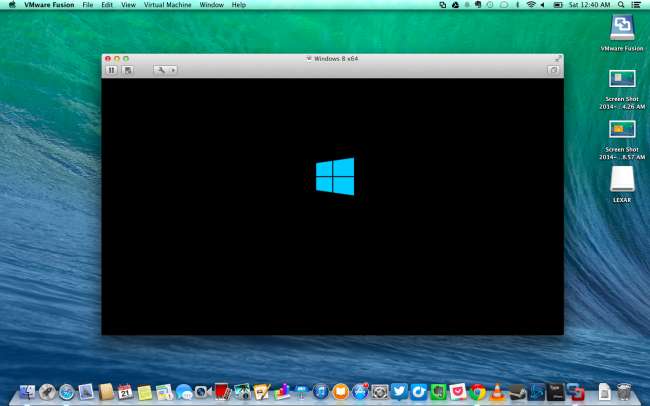
Viini : Viini on yhteensopivuuskerros, jonka avulla voit run Windows software on Mac ja Linux . Koska se on avoimen lähdekoodin ja siinä ei ole apua Microsoftilta, on hämmästyttävää, että se toimii yhtä hyvin kuin se. Viini on kuitenkin keskeneräinen tuote, eikä se ole täydellinen. Pelit eivät välttämättä toimi tai saatat kokea virheitä, kun ne suoritetaan Viinin alla. Saatat joutua tekemään säätöjä saadaksesi pelit toimimaan kunnolla, ja ne voivat rikkoutua Wine-päivitysten jälkeen. Jotkut pelit - etenkin uudemmat - eivät toimi riippumatta siitä, mitä teet.
Viini on ihanteellinen vain silloin, kun suoritat yhtä harvoista peleistä, joita se oikein tukee, joten sinun kannattaa tutkia sitä etukäteen. Älä käytä Viiniä odottaessasi sen suorittavan mitään Windows-ohjelmaa, jonka heität siihen ilman virheitä tai säätämistä.
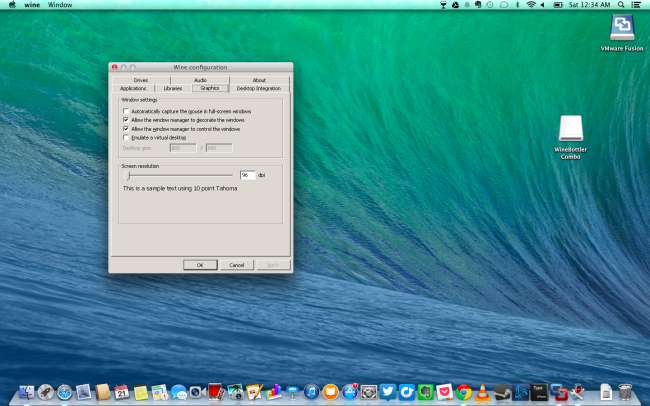
DOSBox : DOSBox on ihanteellinen tapa ajaa vanhoja DOS-sovelluksia ja pelejä Windowsissa, Mac OS X: ssä tai Linuxissa . DOSBox ei auta sinua suorittamaan Windows-pelejä lainkaan, mutta sen avulla voit suorittaa PC-pelejä, jotka on kirjoitettu DOS-tietokoneet ennen Windowsin olemassaoloa .
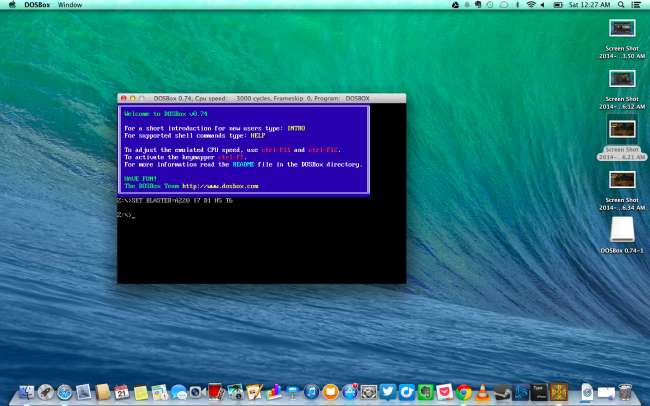
Peleistä on tulossa koko ajan enemmän alustojen välisiä. Valve's SteamOS auttaa myös tässä. SteamOS: lla (tai toisin sanoen Linuxilla) toimivien pelien on käytettävä OpenGL: ää ja muita alustojen välisiä tekniikoita, jotka toimivat yhtä hyvin Macissa.
Kuvahyvitys:
Gabriela Pinto on Flickr







